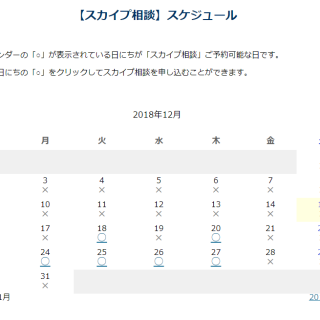WordPressの記事に画像を挿入する時、その都度いちいち画像サイズを小さくするのが面倒なことってありませんか?
例えば、幅が1000ピクセルの画像を投稿した時、1000ピクセルは大きすぎるため、その画像を縮小する必要がありますよね。
たくさん写真を投稿する場合、この作業が面倒くさいんです。
今日は、予め指定したサイズで画像を挿入できる方法を解説します。
すぐにできるので、やっておくと作業が楽です。
まず、Wordpressにログインし、左メニューの「設定」→「メディア」をクリックします。
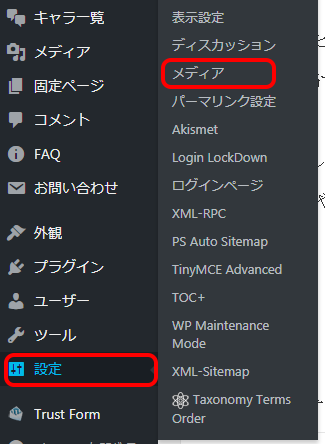
大サイズの「幅の上限」の数値を変えます。
デフォルトでは「1024」になっていると思いますので、この数値を変更します。
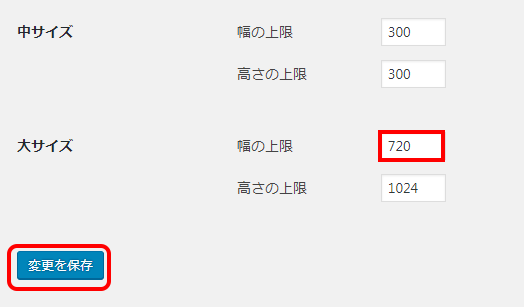
これで設定は完了です。
1カラムのサイトであれば、デフォルトの1024でもいいかもしれませんが、2カラムでは大きすぎて、はみ出しますよね。
また、今の時代スマートフォンでサイトを見る人が多いので、スマホで見た時に見やすいような画像を使ったほうがいいです。
だから、そんなに大きなサイズの画像を表示させる必要はそれ程ないように思います。
ですので、画像挿入時のサイズを、予めサイトの記事スペースの横幅ぐらいに合わせておくといいですね。
【注意点】
画像サイズが大きすぎる場合、サイトの表示スピードにも影響してきますので、その場合は予め画像サイズをリサイズ(縮小)しておいたほうがいいです。
「リサイズ超簡単!Pro」など、画像を一括でリサイズしてくれるフリーソフトもありますので、そういったものを使うと効率化できます。
あと、スマホで撮影した写真の場合、画像をリサイズできるアプリもありますので、そういったアプリを使って予めリサイズしておくといいですね!
ちなみに私の場合、「バッチリサイズ」というスマホで撮影した写真を一括でリサイズしてくれるアプリを使っています。